word是最基本的办公软件之一了,但是其中还是有很多功能是大家不太知道的,今天小编就告诉大家电脑端Word怎么将标尺进行显示(隐藏)。
具体如下:
-
1. 首先我们打开电脑中的word文档,进入主界面之后选择新建或者打开文档。
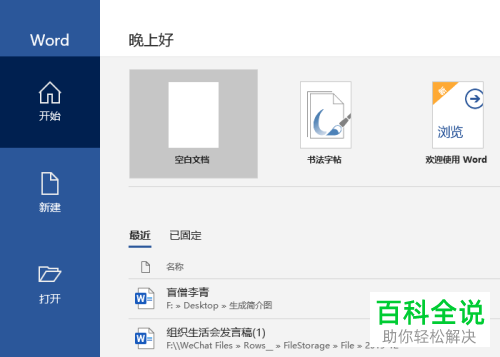
-
2.导入文档之后我们点击上功能栏中的“文件”选项。
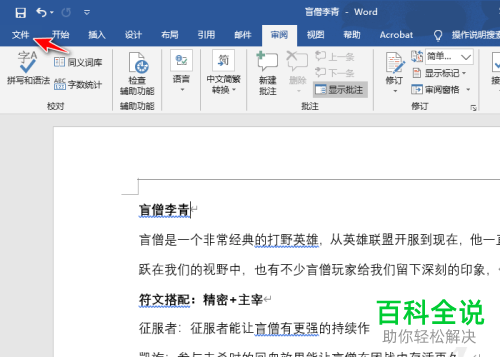
-
3. 在打开的窗口中点击下方的“选项”。
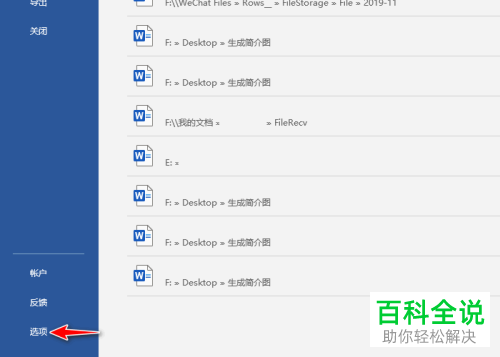
-
4.然后会进入word选项界面,我们点击左侧一栏中的高级。
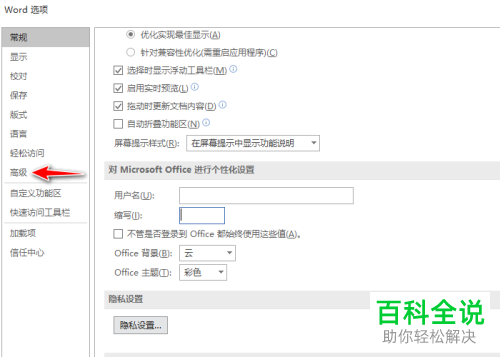
-
5. 然后在对应的右侧一栏中将“在页面视图中显示垂直标尺”功能进行勾选(显示)或者取消勾选(关闭)。

-
以上就是电脑端Word将标尺进行显示(隐藏)的方法。
